CAD设计过程中如何统计选定范围内CAD图块数量?本文小编给大家分享一个可以统计全图或框选范围内CAD图块数量,并生成图块列表的小工具。
1、启动浩辰CAD后,输入命令AP,在调出的【加载/卸载应用程序】对话框中点击【加载】。如下图所示:
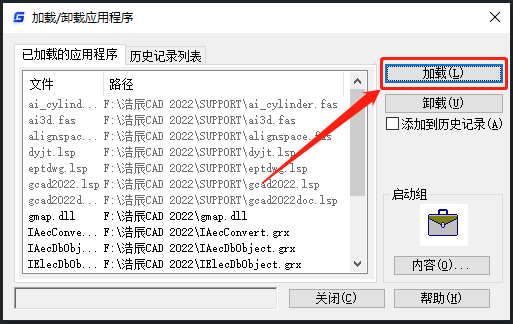
2、此时会弹出【加载应用程序】对话框,找到并选中下载好的插件:CountV1-4.lsp,点击【打开】。如下图所示:
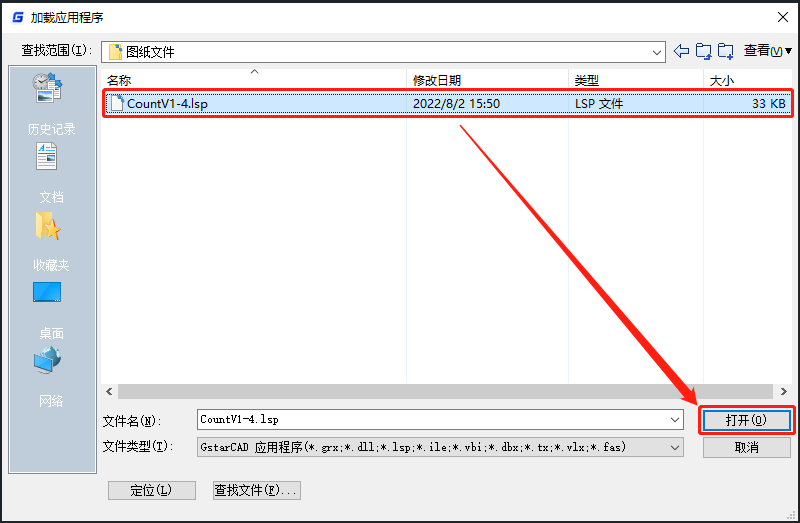
3、输入命令count,点击回车键,根据提示在图纸中框选需要统计的图块。如下图所示:
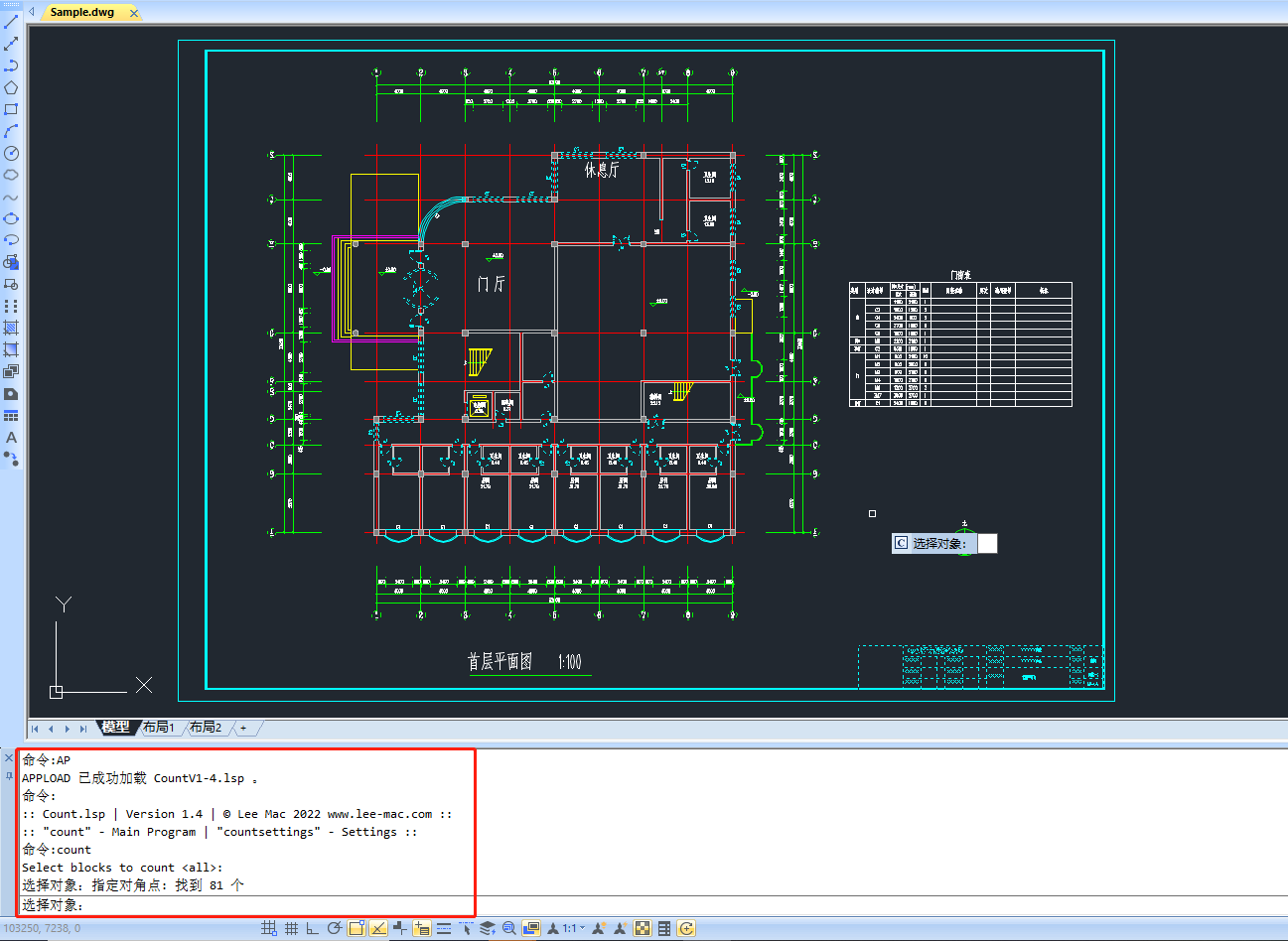
4、选中CAD图块后回车,根据提示在图纸中指定插入点,即可生成CAD图块统计表格。如下图所示:
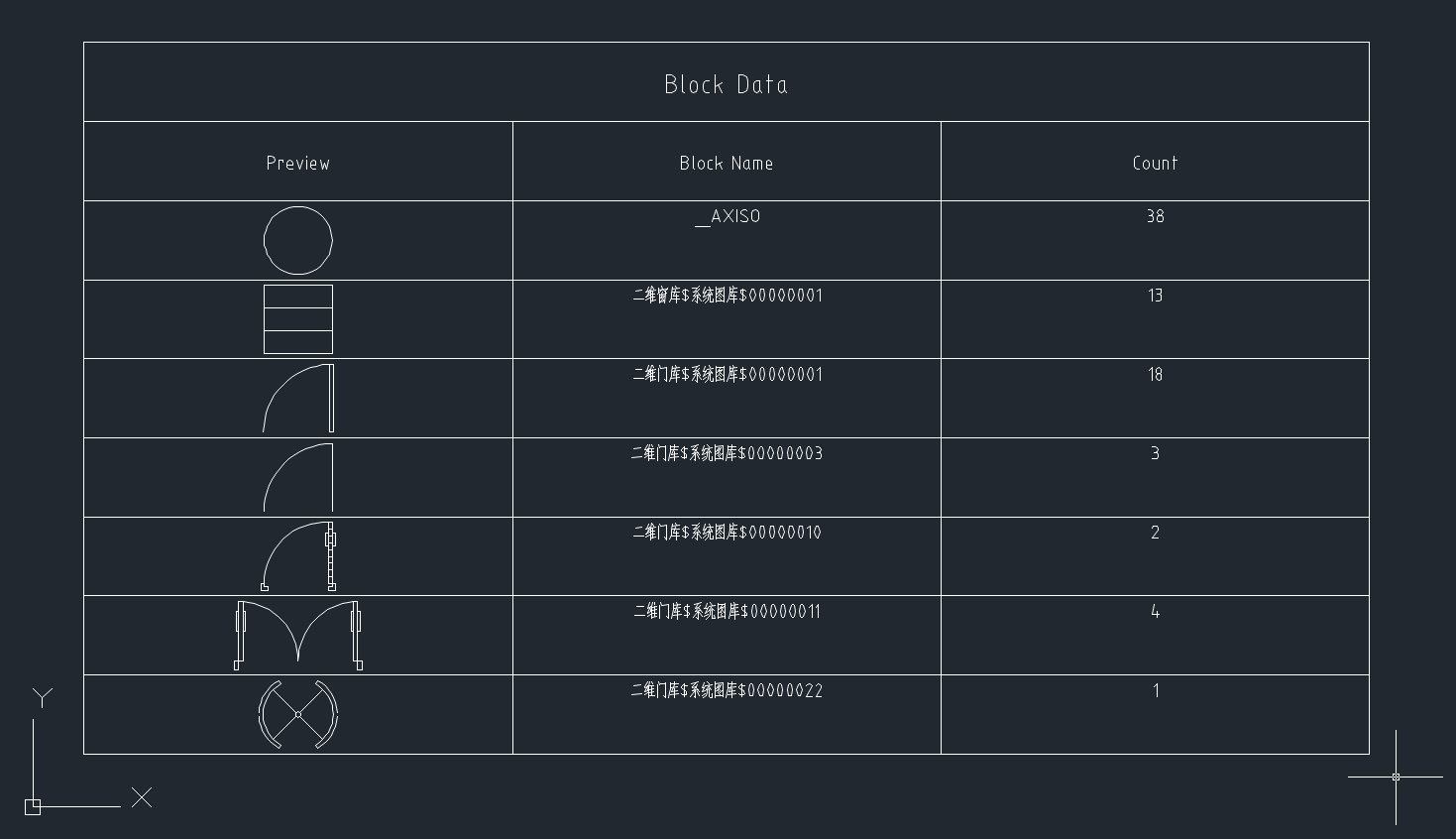
如果想要设置生成的CAD图块统计表格可以调用COUNTSETTINGS命令,在弹出的对话框中除了可以将统计数据输出文本文件、CSV文件(EXCEL表格)或直接输出到命令行以外,还可以设置表格按块名(Block Name)或数量(Block Quantity)排序、排序方式为升序(Ascending)或降序(Descending)排列。如下图所示:

CAD图块统计插件下载地址:http://pan.baidu.com/s/1i4gI4Yx
本文小编给大家分享的CAD图块统计插件是不是很实用呢?感兴趣的设计师小伙伴们赶紧下载试用看看吧!

2024-06-17

2024-06-12

2024-05-17

2024-05-17

2024-05-15

2024-04-10

2024-03-22

2024-02-21

2023-11-24

2023-11-17

2023-10-18

2023-09-14
